
Koskettimisto-kosketusinstrumentin soittaminen iPadin GarageBandissa
Koskettimisto-kosketusinstrumentin koskettimia napauttamalla voi soittaa erilaisia koskettimistoja, kuten flyygeliä, sähköpianoa, urkuja, klavinettia ja syntetisaattoria.
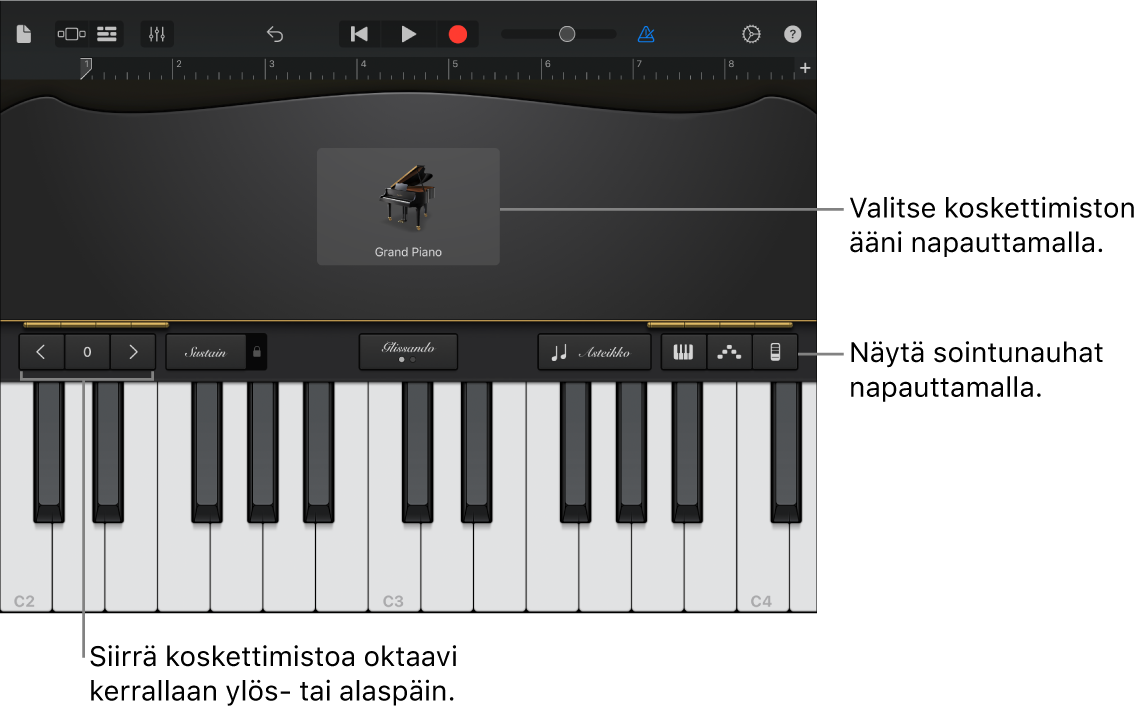
Voit valita koskettimiston äänen, siirtyä ylös ja alas koskettimistoa pitkin, pidentää nuotteja sekä muuttaa koskettimiston asettelua ja kokoa. Joissakin koskettimistoissa on säätimet äänen taivutukselle, modulaatiolle, voimakkuudelle ja muille ääniparametreille. Alchemy-syntetisaattorin äänillä on lisäsäätimiä, joilla voi muokata ääntä.
Voit nyt käyttää sointunauhoja (ennen käytettävissä Smart Keyboardissa) kaikkien koskettimistoäänien kanssa ja soittaa niiden avulla sointuja, bassosäveliä ja komppikuvioita.
Koskettimistoäänen valitseminen
Napauta näytön yläosassa äänen nimeä ja napauta soitettavaa ääntä. Voit myös vaihtaa edelliseen tai seuraavaan ääneen pyyhkäisemällä vasemmalle tai oikealle. Kun haluat katsella koskettimistoääniä muussa kategoriassa, napauta yhtä kategorianimistä.
Koskettimiston soittaminen ylempää tai alempaa
Voit siirtää koskettimistoa oktaavin kerrallaan napauttamalla Oktaavi alas -painiketta
 tai Oktaavi ylös -painiketta
tai Oktaavi ylös -painiketta  . Voit palata koskettimiston keskiosaan napauttamalla oktaavipainikkeiden välissä olevaa Nollaa-painiketta. Painikkeessa oleva numero ilmaisee nykyisen oktaavitransponoinnin.
. Voit palata koskettimiston keskiosaan napauttamalla oktaavipainikkeiden välissä olevaa Nollaa-painiketta. Painikkeessa oleva numero ilmaisee nykyisen oktaavitransponoinnin.
Sävelten pitäminen pidempään
Pidä Pito-säädintä painettuna soittamisen aikana. Voit myös lukita Pito-säätimen päälle vetämällä sen oikealle.
Urkuäänillä on Pito-säätimen sijaan Rotation-kytkin.
Koskettimiston asettelun ja koon muuttaminen
Napauta Koskettimistovalinnat-painiketta
 ja tee jokin seuraavista:
ja tee jokin seuraavista:Koskettimiston asettelun muuttaminen: Napauta yksi- tai kaksirivistä koskettimistoa.
Koskettimiston koon muuttaminen: Napauta pientä, keskikokoista tai suurta koskettimistoa.
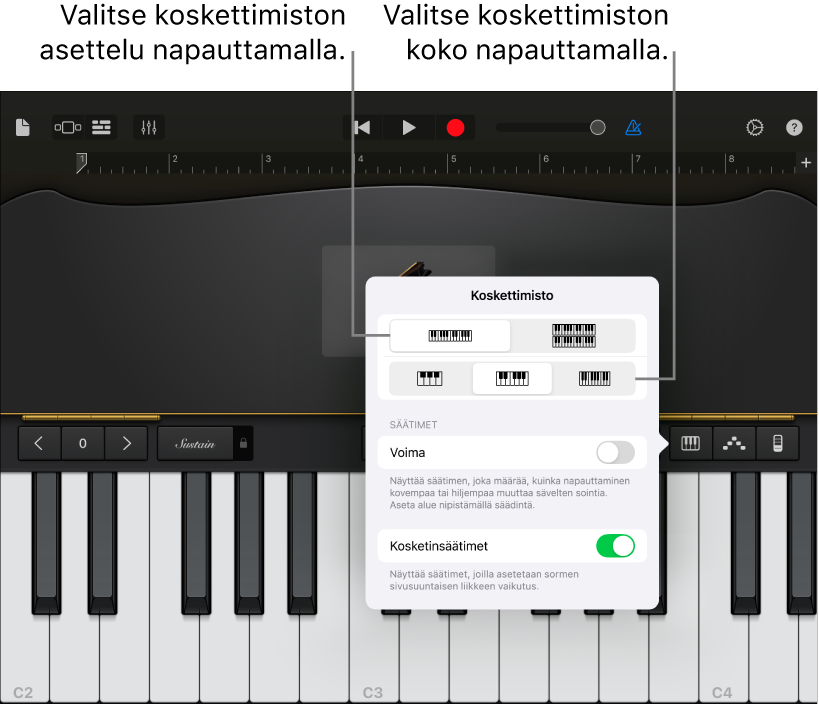
Sävelten venyttäminen ja äänen moduloiminen
Joidenkin koskettimistojen, kuten syntetisaattoreiden ja klavinettien, säädinalueilla on äänen taivutuksen (Korkeus) ja moduloinnin (Mod.) säätöpyörät. Näiden avulla voi venyttää säveliä tai muuttaa äänen luonnetta koskettimiston soittamisen aikana.
Venytä säveliä soittaessasi vetämällä äänen taivutuksen säätöpyörää ylös- tai alaspäin.
Muuta koskettimiston ääntä vetämällä modulaation säätöpyörää ylös- tai alaspäin. Modulaatio voi lisätä ääneen vibraattoa, resonanssia ja muita muutoksia.
Koskettimien kosketusherkkyyden säätäminen
Kosketusherkkyyden säätäminen vaikuttaa siihen, miten kovilta tai hiljaisilta sävelet kuulostavat sen mukaan, kuinka voimakkaasti koskettimia napautetaan.
Napauta Koskettimistovalinnat-painiketta
 ja laita Voima päälle.
ja laita Voima päälle.Kasvata herkkyysaluetta nipistämällä Voimakkuus-palkin päitä erilleen tai pienennä aluetta nipistämällä päitä yhteen.
Siirrä herkkyysaluetta vetämällä Voimakkuus-palkkia ylös tai alas. Tämä on erityisen hyödyllistä silloin, kun päitä on nipistetty yhteen ja herkkyys on rajoitettu kapealle alueelle.
Koskettimiston soittaminen pyyhkäisemällä vasemmalle tai oikealle
Voit ohjata koskettimistoa eri tavoin pyyhkäisemällä vasemmalle tai oikealle koskettimien yli. Oletusarvona on, että vaakasuuntaisesti pyyhkäisemällä koskettimiston nuotit soitetaan pehmeästi. Pyyhkäisyn toiminnallisuutta voidaan muuttaa käyttämällä Glissando-painiketta.
Jos haluat siirtyä korkeammalle tai matalammalle koskettimistolla pyyhkäisemällä koskettimien ylitse, napauta painiketta, kunnes siinä lukee Vieritä.
Jos haluat palata oletustoimintaan, napauta painiketta, kunnes siinä lukee Glissando.
Joissakin instrumenteissa, varsinkin syntetisaattoreissa, on kolmas asetus. Jos haluat näiden instrumenttien kanssa liu'uttaa sulavasti nuottien välillä (portamento), napauta painiketta, kunnes siinä lukee Korkeus.
Äänen säätäminen
Joissakin koskettimistoissa, kuten sähköpianossa, syntetisaattorissa ja uruissa, on nuppeja ja muita säätimiä, joilla voi muuttaa ääntä soittamisen aikana. Kun nuppeja on käytettävissä, niiden nimiöt kertovat ääniparametrit, joita niillä hallitaan. Kun äänität Koskettimistoa, myös säätimien muutokset tallennetaan.
Käännä nuppeja soittaessasi koskettimistoa ja kuuntele, kuinka ääni muuttuu.
Alchemy-syntetisaattorin äänien säätäminen
Alchemy-syntetisaattoriäänet sisältävät lisäparametrinuppeja, Transform Padin ja XY-padit. Voit näyttää lisää Alchemy-syntetisaattorisäätimiä pyyhkäisemällä säädinaluetta vasemmalle tai oikealle.
Transform Padissa on kahdeksan osiota (joita kutsutaan vedoksiksi), jotka edustavat instrumentin äänelle määritettyjen asetusten ryhmää. Voit säätää ääntä napauttamalla vedosta tai vetämällä suorakulmaista kehyslaatikkoa vedoksesta toiseen. Kun kehyslaatikko on vedoksen päällä, kuulet kyseisen vedoksen äänen. Kun rajauslaatikko peittää osittain useampia tilannevedoksia, luodaan niiden tilannevedosten äänistä uusi ääni. Se, kuinka paljon kukin peitetty vedos vaikuttaa ääneen, määräytyy sen mukaan, kuinka paljon kehyslaatikko peittää vedosta.
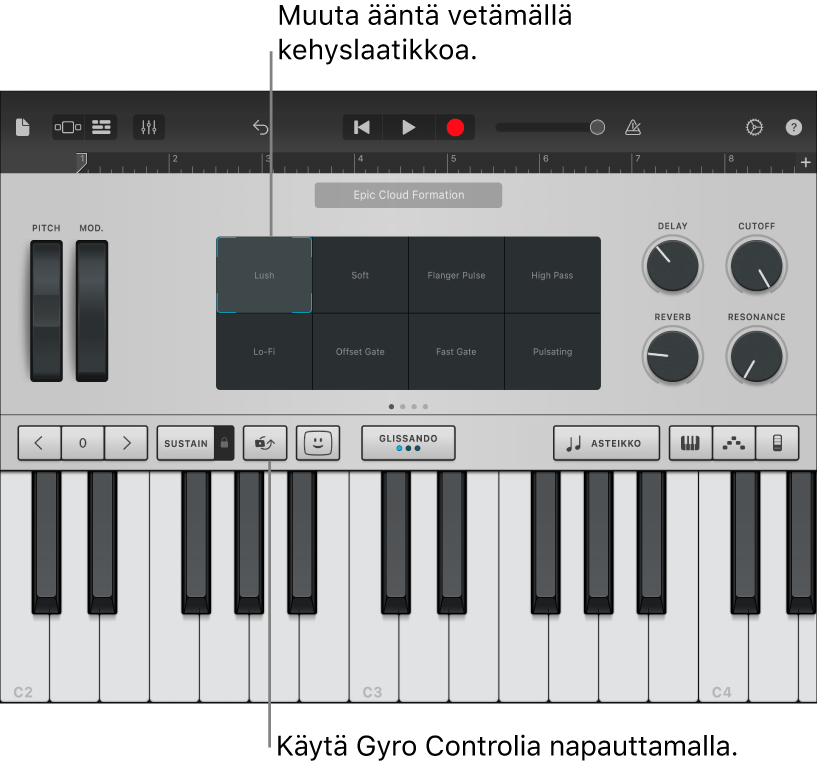
Tee jokin seuraavista:
Toistaminen yhden vedoksen kanssa: Aseta kehyslaatikko vedoksen päälle napauttamalla vedosta.
Äänen muuntaminen useilla vedoksilla: Vedä kehyslaatikkoa siten, että se peittää vedokset osittain.
Äänen muuntaminen Gyro Controlilla. Napauta koskettimiston yläpuolella Gyro Control ‑painiketta
 ja siirrä kehyslaatikkoa kallistamalla iPadia .
ja siirrä kehyslaatikkoa kallistamalla iPadia .Äänen muuttaminen XY-padeja käyttäen: Pyyhkäise säädinaluetta vasemmalle tai oikealle näyttääksesi XY-padit ja vedä sitten kiekkoja kahden XY-padin päällä. Kiekon liikuttaminen muuttaa X- ja Y-arvoja sen padissa.
Urkuäänien säätäminen
Urkukoskettimiston ääniin sisältyy vetosäätimet säädinalueen vasemmalla puolella. Vetosäätimillä voidaan muuttaa urkujen ääntä säätämällä harmonisten tasojen tai äänikertojen suhteellista äänenvoimakkuutta. Vetosäätimet on järjestetty vasemmalta oikealle alemmista korkeampiin tasoihin. Vetosäätimen vetäminen alas lisää sen harmonisen tason äänenvoimakkuutta, kun taas vetäminen alas vähentää kyseisen harmonisen tason äänenvoimakkuutta.
Pyörivän kaiutintehosteen nopeutta voidaan myös säätää Rotation-kytkimellä.
Kaiuttimen kierron nopeuttaminen tai hidastaminen: Vedä Rotation-kytkintä oikealle tai vasemmalle.
Äänen säätäminen kasvo-ohjauksella
Jos iPadisi tukee kasvojen tunnistusta, voit lisätä vibratoa, resonanssia tai muita muutoksia joihinkin koskettimistoääniin liikuttamalla suutasi soittaessasi.
Pidä iPadia 25–50 cm etäisyydellä kasvoistasi ja napauta kasvo-ohjaus-painiketta
 .
.Kun käytät kasvo-ohjausta ensimmäisen kerran, GarageBand pyytää lupaa käyttää kameraa iPadisi.
Voit muuttaa ääntä avaamalla ja sulkemalla suutasi soiton aikana.
Jos haluat laittaa kasvo-ohjauksen pois päältä, napauta kasvo-ohjaus-painiketta uudelleen.
Kun soitat Alchemy-syntetisaattoriääniä, et voi käyttää Gyro Controlia ja kasvo-ohjausta samaan aikaan.
Huomaa: GarageBand muuttaa kasvojen ilmeet instrumenttitehostesäätimiksi ARKit-kasvojenseurantaominaisuuden avulla. Kasvojesi tiedot prosessoidaan laitteessa, ja vain musiikki tallennetaan esityksesi aikana.
Koskettimiston soittaminen tiettyä sävelasteikkoa käyttäen
Napauta Asteikko-painiketta
 ja napauta sävelasteikkoa, jota haluat soittaa.
ja napauta sävelasteikkoa, jota haluat soittaa.Kun olet valinnut sävelasteikon, koskettimisto muuttuu siten, että siinä näkyy koskettimien sijaan sävelpalkit. Soita sävelasteikon sävelet napauttamalla palkkeja.
Nuottinimiöiden näyttäminen koskettimistolla
Voit näyttää nuottien nimiöt jokaisella koskettimiston koskettimella.
Sulje GarageBand.
Avaa Asetukset-appi, vieritä alaspäin ja napauta GarageBand.
Napauta Koskettimiston nuottimerkit.
Arpeggioiden soittaminen automaattisesti
Koskettimisto-kosketusinstrumentti sisältää arpeggiaattorin. Kun arpeggiaattori on käytössä, koskettimistolla soitetut soinnut arpeggioidaan, eli soitetaan nuotti kerrallaan, ei yhtä aikaa.
Huomaa: Arpeggiaattori ei ole käytettävissä Alchemy-syntetisaattoriäänille Arpeggioi-kohdassa.
Napauta Arpeggiaattori-painiketta
 ja napauta sitten Suorita-kytkintä.
ja napauta sitten Suorita-kytkintä.Kun Arpeggiaattori on käytössä, Suorita-kytkimen alle tulee näkyviin muita säätimiä, joilla voidaan asettaa arpeggiona soitettavien nuottien säveljärjestys, nopeus ja oktaavialue.
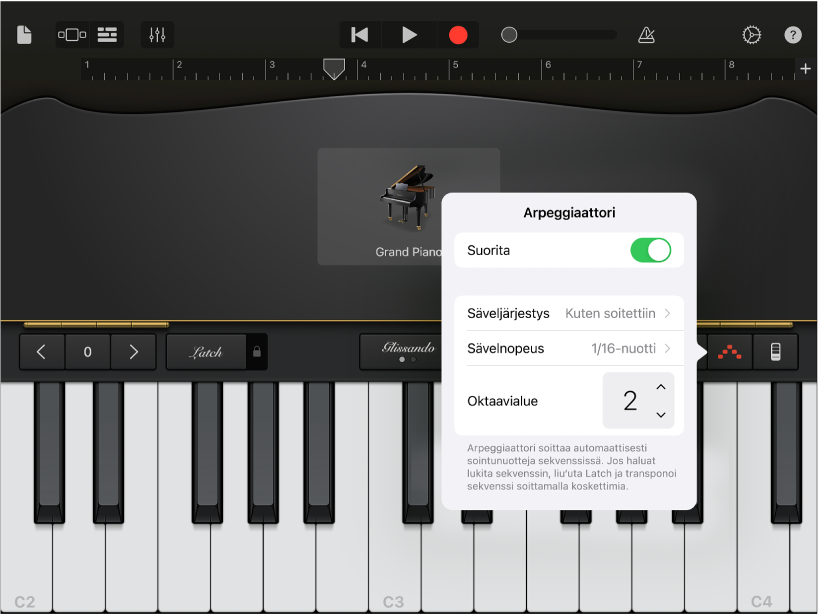
Napauta Säveljärjestys ja valitse sitten arpeggioidut sävelet.
Napauta Sävelnopeus ja valitse sitten arpeggioitujen sävelten nuottiarvo kappaleen tempon perusteella.
Määritä, kuinka monta oktaavia arpeggio kattaa, napauttamalla Oktaavialueen ylös- tai alaspäin osoittavaa nuolta.
Kun Arpeggiaattori on kytketty päälle, Pito-säätimestä tulee Salpa-säädin. Jos Salpa-säädintä kosketetaan ja pidetään painettuna tai se lukitaan, nykyisen arpeggion toisto jatkuu. Kun napautetaan jotain muuta kosketinta, nykyinen arpeggio transponoidaan alkamaan napautetusta sävelestä.
Koskettimiston soittaminen sointunauhoilla
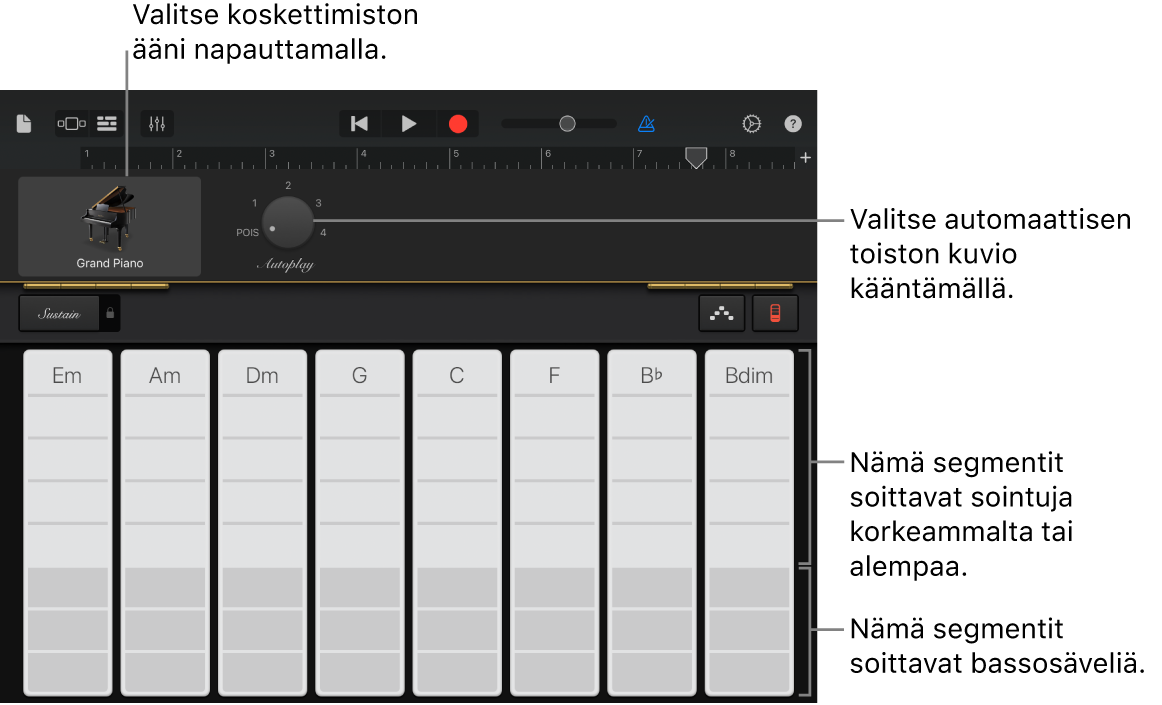
Näytä sointunauhat napauttamalla Sointunauhat-painiketta
 .
.
Sointujen ja bassosävelten soittaminen sointunauhoilla
Sointujen soittaminen ylempää tai alempaa: Napauta jotakin sointunauhan viidestä ylimmästä segmentistä.
Bassosävelen tai bassosävelsarjan soittaminen: Napauta jotakin sointunauhan kolmesta alimmasta segmentistä.
Sointujen ja bassosävelten soittaminen yhtä aikaa: Napauta ylempää ja alempaa segmenttiä yhtä aikaa.
Voit lisätä soitettavaksi omia muokattuja sointuja.
Komppikuvioiden soittaminen
Käännä Automaattinen toisto -nuppi johonkin numeroiduista asennoista.
Napauta jonkin sointunauhan segmenttiä.
Ylemmät segmentit (joissa näkyy sointujen nimet) soittavat soinnut ja bassosävelet yhdessä.
Keskisegmentit soittavat vain soinnut. Kahdella tai kolmella sormella napauttaminen soittaa kuvion muunnelmia.
Alemmat segmentit soittavat vain bassosävelet.
Pysäytä kuvio napauttamalla segmenttiä uudelleen.
Monofonisten näppäimistöäänien sointunauhoja ei ole jaettu segmentteihin. Valitse kuvio, joka toistetaan sointunauhoja napautettaessa, kääntämällä Automaattinen toisto -nuppia. Eri sointunauhan napauttaminen soittaa saman kuvion kyseisen soinnun nuoteilla.
Omien muokattujen äänien tallentaminen
Muokkaa nykyistä koskettimistoääntä säätämällä koskettimistosäätimiä.
Napauta näytön yläreunan lähellä olevaa koskettimistoääntä ja napauta Tallenna.
Kirjoita omalle äänelle nimi ja napauta sitten Valmis.
Kun tallennat oman äänen ensimmäistä kertaa, uusi Muokattu-kategoria tulee näkyviin. Voit nimetä äänen uudelleen tai poistaa sen napauttamalla Muokkaa ja napauttamalla sitten kuvaketta (uudelleennimeäminen) tai punaista ympyrää (poistaminen).